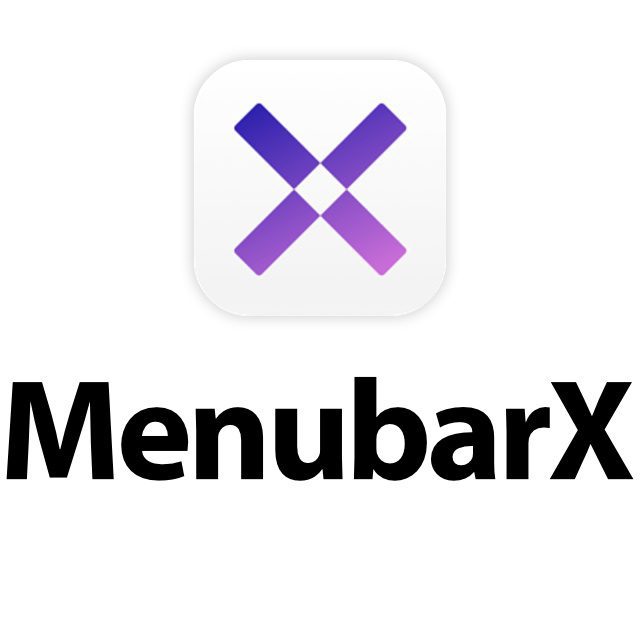Ob bei der Arbeit oder der privaten Nutzung des Apple Mac, es gibt immer ein paar Webseiten, die man mehrmals am Tag aufruft. Egal ob Social Media, Nachrichten-Seiten, Aktienkurse oder Suchmaschinen wie Ecosia und Wikipedia – mit der MenubarX App könnt ihr eine oder mehrere Webseiten als Symbol auf der macOS-Menüleiste ablegen, um sie schnell und einfach aufzurufen. Dabei lässt sich die Anzeige individuell anpassen, sodass die so aufgerufene Webseite nur so viel vom Bildschirm einnimmt, wie nötig ist. Ein automatischer Refresh, die Nutzung von Shortcuts, Downloads, Lesezeichen und mehr ist möglich.
Abkürzung: Download aus dem App Store
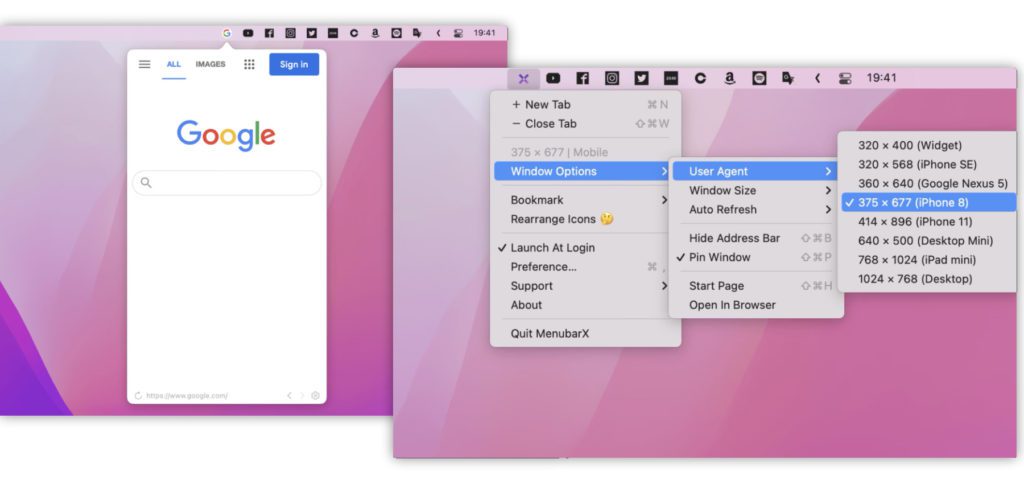
Kapitel in diesem Beitrag:
Nach dem Download von MenubarX aus dem Mac App Store erscheint das entsprechende Symbol in der Menüleiste. Zudem werdet ihr wahrscheinlich gefragt, ob euch die App Meldungen (Push-Nachrichten von ausgewählten Webseiten) anzeigen darf. Habt ihr diese Meldung bearbeitet, könnt ihr euch an die Einrichtung von MenubarX machen. Klickt dazu auf das Symbol in der Menüleiste, gebt eine URL in die Adressleiste (unten) ein und nutzt die aufgerufene Webseite in dem kleinen Fenster. Über die Symbolleiste am unteren Rand könnt ihr neue Tabs öffnen, Lesezeichen hinzufügen und mehr. Neue Tabs öffnet ihr zudem mit cmd + N (⌘N), was auch ein neues MenubarX-Symbol in der Menüleiste ablegt.
Die Form und Größe des Fensters könnt ihr über das Smartphone-Symbol (zweites von rechts, neben dem „X“-Symbol der App in der Symbolleiste des Fensters) ändern. Unter dem Menüpunkt „User Agent“ könnt ihr Mobilgeräte (iOS, Android, Kindle) sowie Computer (Mac, Windows-PC) als Grundlage für die Darstellung auswählen. Wählt ihr iOS als Grundlage, dann habt ihr zudem noch die Auswahl verschiedener iPhone-Modelle für die Auswahl der Auflösung. Vor allem dann, wenn die Webseite nicht viel Platz wegnehmen soll, lohnt sich die Auswahl von iOS als User Agent, da die Webseitendarstellung dann auf ein vertikales Display hin optimiert wird.
Tipp: Aktuell gibt es die App kostenlos, weil sie am 1. März 2022 von Product Hunt mit Platz 1 der „Product of the Day“-Liste und Platz 2 der „Product of the Week“-Liste ausgezeichnet wurde. Schnelles Zugreifen lohnt sich also!
Ähnliche Beiträge
Johannes hat nach dem Abitur eine Ausbildung zum Wirtschaftsassistenten in der Fachrichtung Fremdsprachen absolviert. Danach hat er sich aber für das Recherchieren und Schreiben entschieden, woraus seine Selbstständigkeit hervorging. Seit mehreren Jahren arbeitet er nun u. a. für Sir Apfelot. Seine Artikel beinhalten Produktvorstellungen, News, Anleitungen, Videospiele, Konsolen und einiges mehr. Apple Keynotes verfolgt er live per Stream.